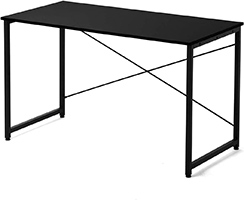コロナ禍以降、テレワークで自宅にて仕事する人は急増しました。
急遽、会社にテレワークを命じられて、多くの人が困ったのがPCデスクやチェアが自宅に無いこと。
テレワークが広まった当初は、リビングの食卓や子供の勉強机で、Web会議してるなんて人が結構いました。
やはりPC作業専用のデスクがあると仕事に便利です。
そこで、私が使っているPCデスク「m-Do! iDESK」+リニューアル化を紹介します。
老舗SOHOデスク「m-Do!のiDESK」紹介
m-Do!の紹介
iDeskを製作している会社がm-Do!(読み方はエムドゥ?)です。
会社の正式名称は「松本デザイン機構有限会社」
代表者が松本正毅さんという方なので、そこから松本デザインと名付けたのでしょう。
設立は1990年(平成2年)。デザイン事務所は東京都。
業種は設計デザイン業・家具インテリア販売。
m-Do!サイト開設は1998年と、日本のインターネット初期からで老舗サイトです。
iDESKの紹介
m-Do!が製作している「快適SOHO生活のためのオーダーメイドデスク」がiDesk(アイデスク)です。
ネットで注文できる「SOHO向けオーダーメイドデスク」として、PCデスク界隈では有名です。
あのPerfumeへの楽曲提供・プロデュース、きゃりーぱみゅぱみゅへの楽曲提供している、ことで有名な中田ヤスタカさんもiDESKの机を使っています。
デスクの骨組み・脚は、アルミフレーム&亜鉛ダイキャストでしっかり支えるので、ガッシリしていて堅牢性が高い作り。
iDesk自体の製造・出荷は (有)鈴木建装さんという福島県の会社が行っているようです。
オーダー可能な部分
- 天板タイプ:木製タイプ(MDF)、カラータイプ(高圧メラミン化粧板)
- 天板カラー:木製タイプは塗装色の段階指定、カラータイプは十数種類のカラー変更可能
- 天板サイズ:最小:幅350x奥行430 mmから、最大:幅2400x奥行1200 mm
- 天板:角丸、切欠き、穴、エッジカラー、取り付け位置などの追加
- デスクの形状:平机、L字型、ローテーブルなど
- アルミフレーム:デスクの高さ変更
- アルミフレーム・ビーム・ボルト&ナットの塗装(シルバー or ブラック)
- オプション:キャスター、引き出しトレー、キーボードトレー、配線孔、デスクワゴンなど
m-Do!のiDESKを約10年使ってみたけど、使い勝手のいい頑丈なデスク
m-Do!のiDESK 約10年使用したレビュー
約10年前にPCデスク用として、幅2000 x 奥行850 x 高さ700 mm、木製タイプ 特注塗装でオーダーさせてもらいました。当時で約60,000円。
しばらくしてデスクの高さが欲しくなったので、キャスターを追加注文して取り付け。(高さ50 mmアップ)
天板はかなり頑丈でズッシリ重い(約20 kgある)
スピーカー1組(約24 kg)、32インチ液晶モニター2台、液晶モニターアーム、デスクライトなどを片側に寄せて設置しても一切問題無し。
モニターアームを取り付けた所だけ、ちょっと傷が残った以外は傷らしい傷はなし。
骨組み&脚のアルミフレームは見た目より軽量ですが、しっかり天板を支えてくれています。故意にデスクを揺らすとさすがに若干揺れます。
このアルミフレームが他のデスクにはないデザインなので、好きなポイントですね。
アルミフレームは最近だとシルバーだけじゃなくてブラックもあるので、今注文するならブラックがいいかな。
脚・骨組みのアルミフレーム全体に一定間隔で穴があり、タイラップやケーブルホルダーを簡単に取り付け可能。
液晶モニター、オーディオ、キーボード、Webカメラ、マイクなど・・・、これで結構な本数のケーブルを隠しています。
他のデスクだとケーブル隠し系のアイテムを用意しないといけないので、その点でiDESKは優秀。
アルミフレームはちょうどいい具合に天板の内側に配置されているので、モニターアームを取り付けしやすいメリットもあります。
キャスターはiDESK専用品。
幅2000x奥行800 mm、約30 kgある大きなデスクが驚くほどスムーズに動く。
ローラー部分は傷が付きにくい素材。ストッパー付き。
このサイズのデスクで、キャスター付きは少ないので助かってます。
m-Do!のiDESKは、大きなサイズで頑丈なPCデスクが欲しいならオススメします。
デメリットとしては、オーダーメイドデスクなのでどうしても値段が高くなること。
60,000円あれば他メーカーで結構いいデスクが買えちゃう。
PC&ガジェット系サイト「DIGITAL DIY」でCREATIVE賞の1位を受賞!
2020年末に、PC&ガジェット系サイト「DIGITAL DIY」で、PCデスク環境の晒し写真イベントをやっていたの参加してみました。
結果はなんと・・・、Creative賞1位でAdobe CC1年分を頂いてしまいました!
m-Do!のiDESKは、間接照明に当たって光沢感・艶が生まれて、映えた写真に貢献してくれたと思います。
-
-
PCデスク晒しちゃってる方に突撃インタビュー!2021 あなたのこだわり語っちゃってください!第16弾! - digitaldiy
digitaldiy.jp
iDESKが古臭い印象になってきたので、DIYシールで生まれ変わらせる
インテリアシールでDIYするのが好き
数年前のある日、お金をあまりかけずに部屋の雰囲気を変えたいなぁ・・・そうだ、インテリアシールを貼ろう!
となり、DIYシールを家中に貼っています。
お安く、お手軽に、場所をとらず、なんとなくオシャレっぽくできるので、面倒くさがりな自分にDIYシールは合ってる。
この他にも冷蔵庫の前面、タブレットケース、デジタルフォトフレームのベゼル、などにもDIYシールを貼った経験あり。
業務用シール「ダイノックシート」がスゴイ!
会社、飲食店、モデルハウスなどで細かい所をチェックしていくと「え、これシール!?」と、世の中に業務用シールが多いことに気付いた。
現代の業務用シールはヤバい。
木目柄は木に、金属系は金属に、カーボン系はカーボンにちゃんと見える。
Amazonで安価に売っている「なんちゃってインテリアシール」では絶対に出せない雰囲気。
で、たどり着いたのが業務用シール「3M社 ダイノックシート」
プロが現場で使う、プロ向けシール。
主に壁やドアなどに貼る印刷化粧フィルムで、加工しやすいように作られている。
他にプロ向けシールだと、サンゲツ社のリアテックがある。
m-Do! iDSEKにダイノックシートを貼っていく
10年使ったm-Do! iDESKは少々古臭い印象になってきたので、天板にシールを貼ってイメチェンすることを心に決めた。
ダイノックシートを扱っている建築系ショップはECサイトに多く存在する。
気になる木目柄シールが複数あったのでサンプル5点を格安で送ってもらった。
モニターでは良さそうに見えても、実際に送ってもらった物を見ると印象はかなり変わる。サンプル確認は大事。
ダイノックシートを触った感じは、若干厚いインテリアシールという感じ。適度なツルツル感でさわり心地はなかなか良い。
候補の中から「3M ダイノックシート WG-1703 ウォールナット」を選択。
iDESK天板が幅2000 mmなので、幅2200 mm(縦1200 mm)をネットで購入。約6,000円也。
リモライフに載せるつもりは考えてなかったので、残念ながら作業途中の写真がほとんど無いです。
32インチ液晶モニター2枚、モニターアームを完全に分解するのは面倒だったので、床に仮置きのまま作業。
天板の上側だけを包み込むようにシールで貼りました(びんぼっちゃまスタイル)。
相変わらずケーブルジャングルがすごい。
用意した物
- 3M ダイノックシート2200 mm
- プライマー(シールを剥がれにくくする液体)、塗布する筆
- ハサミ、カッター
- スクージー(気泡抜き)
- 油性ペン
やってみて思ったのがプライマー&塗布用の筆は要らなかった。
ダイノックシートはしっかり粘着する。
軽く失敗してもなんとか修正できるぐらいの絶妙な粘着加減。
大体の工程
- デスクにダイノックシートを乗せて位置決めをして、余分な部分をハサミでカット
- ダイノックシートを徐々に剥離して、スクージーで気泡を抜きながら慎重にデスクに貼っていく
工程としてはスマホのフィルム張りとよく似ています。
天板の上を貼るのは簡単なんですが、端や角の部分が難しかった。
端(デスク側面)の処理は、床側にシールを力強く引っ張しながら貼るといいらしい。
角はカッターで一部に切り込みを入れて伸ばせば、なんとかなる精神。
伸ばしにくい所はドライヤーで熱を入れるのもいいとの事。
なんだかんだで4時間かかったかな・・・。
ダイノックシートを天板に貼るよりも、モニターアームの再設置、液晶モニターの再セッティング、間接照明LEDテープライトの再設置などにとられた時間が長かった。
天板だけ貼るなら1時間半あればいけそう。
m-Do! iDSEK DIYシール リニューアル完成!
無骨な印象だった木製MDFの天板から、白っぽいウォールナット柄の天板に生まれ変わり!
ちょっと失敗気味の端・角を間近で見ないと、こういう木製の天板と見間違えるレベル。
ダイノックシートを貼ってもiDESK天板を触ったり叩いたりしてみると、木製の感触が完全に残っている。
「実はこれ、シールなんです」と、こちらから言わなければ誰も気付かないだろう。
大きなシール貼りは久しぶりだったので少し不安だったけど、やってみればなんとかなるもんだ。
スピーカー・椅子・モニター・PCデバイスがブラック、壁紙・PCケースがホワイトなので、全体的にモノトーンな感じの印象。
ダイノックシートは業務用なだけあって普通に使ってる分には傷や跡がつかない。
シールなので、ハサミやカッターなんかの切り傷には弱いみたい。
耐久年数はなんと約10年。スゴすぎ!
ついでにデスクワゴンもダイノックシートでDIYリニューアル
思いのほか、上手くできたので調子に乗って、デスクワゴンもダイノックシート化しようと再注文。(幅1000 mm:約3,000円)
格闘すること2時間。
iDESKでの経験を活かして、なかなか上手く仕上がりました。
合計 約12,000円で、部屋の雰囲気をガラッと変えられたので満足。
これでまた5年は使えそう。
飽きたらダイノックシートを張り替えて、またイメチェンしてもいい。
テレワーク向きのデスクは、自分に合うサイズの平机がオススメ
リモライフの読者さんは、自宅テレワークでデスクワーク三昧の日々と思います。
自宅テレワークの毎日でもPCデスク環境構築をしていくと、仕事へのモチベーションがモリモリ向上します。
Amazonで無難な作り・サイズのPCデスクを買って、ダイノックシートで自分仕様に張るのはアリだと思います。
デスクを置ける幅と奥行をきちんと計って、ちょうどいいサイズの平机を選びましょう。
L字型デスクや棚付きデスクで、ダイノックシートを貼るのは難易度が高過ぎ・・・。
奥行が少し短くても、液晶モニターを置くときにモニターアームを取り付ければなんとかなったりします。
でも奥行は60 cmは欲しいかな。

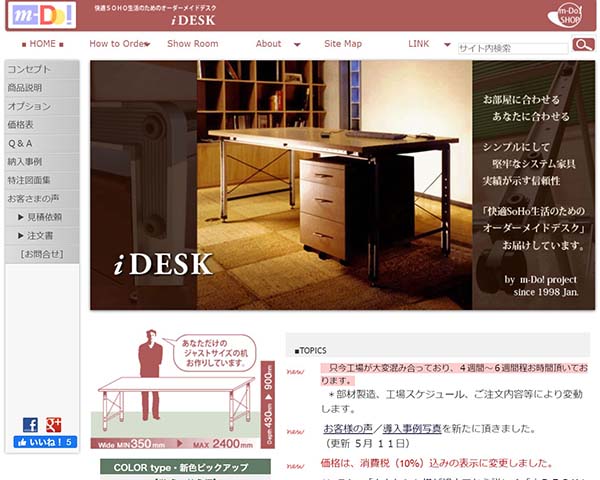





















.jpg)